작은 글꼴만 인쇄하고 큰 글꼴은 인쇄하지 않는 프린터

프린터를 갖는 것은 바쁜 삶을 보완할 수 있는 가장 좋은 것 중 하나입니다. 문서를 인쇄하기 위해 줄을 서거나 기다릴 필요가 없습니다. 그러나 프린터가 작은 글꼴만 인쇄하고 큰 글꼴은 인쇄 하지 않는다면 어떻게 하시겠습니까? 문제의 원인을 모르는 경우 매우 실망스러울 수 있습니다.
프린터 전용 작은 글꼴 인쇄
프린터는 화면에 보이는 대로 인쇄해야 합니다. 프린터가 우리가 기대한 것과 다른 것을 인쇄할 때 우리는 때때로 프린터를 탓합니다. 문제는 인쇄할 문서가 있는 컴퓨터 또는 소프트웨어의 설정일 수 있습니다. 프린터가 작은 글꼴만 인쇄하고 큰 글꼴은 인쇄하지 않는 원인을 확인하기 위해 살펴볼 수 있는 몇 가지 사항이 있습니다.
- 웹 페이지를 인쇄하고 있습니까?
- PDF를 인쇄하고 있습니까?
- 작동하는 적절한 텍스트 크기 선택
- 시트당 페이지 수 설정 확인
- 프린터 설정 재설정
- 프린터 드라이브 확인
- 프린터 문제 해결사 실행
1] 웹 페이지를 인쇄하고 있습니까?
웹 브라우저는 기본 용지 크기와 일치하도록 인쇄하는 페이지의 내용 크기를 조정합니다. 웹 페이지 크기는 종이 한 장보다 넓을 수 있습니다. 웹 페이지가 웹 페이지의 끝까지 갈 수 있는 반면 프린터는 가장자리까지 너무 멀리 인쇄할 수 없다는 점에 유의하는 것도 좋습니다. 이것은 웹 브라우저가 프린터의 작은 용지에 맞게 넓은 웹 페이지의 내용을 렌더링한다는 것을 의미합니다. 이것은 글꼴이 화면에서는 충분히 크게 보일 수 있지만 종이에서는 작게 나타날 수 있음을 의미합니다. 웹 브라우저에는 인쇄된 출력물을 확대하거나 축소할 수 있는 크기 조정 기능도 있습니다. 웹 브라우저의 확대/축소 기능을 사용하여 페이지의 콘텐츠 크기를 늘리면 인쇄된 버전이 커지지 않을 수 있습니다. 웹 페이지에는 화면에 표시되는 것과 별도로 인쇄 출력을 제어하는 스타일 시트가 있을 수 있기 때문일 수 있습니다.
인쇄할 전체 페이지를 보내는 대신 인쇄하려는 부분을 복사하여 워드 프로세서에 붙여넣습니다. 그런 다음 프로젝트에 맞게 글꼴 크기와 글꼴 유형을 변경할 수 있습니다. 워드 프로세서를 사용하면 프린터 속성으로 이동하여 필요한 경우 변경할 수도 있습니다.
2] PDF를 인쇄하고 있습니까?
PDF 리더에서 PDF 파일을 열면 리더에서 인쇄 시 출력 크기를 조정할 수 있습니다. 특정 용지 크기 또는 문서 치수의 백분율로 크기를 조정할 수 있습니다. 스케일링 설정은 텍스트나 이미지뿐만 아니라 모든 것을 스케일링합니다. 즉, 더 큰 PDF를 더 작은 용지에 인쇄하면 텍스트가 축소됩니다.
작은 시트에 PDF 문서를 인쇄하려면 필요한 부분을 선택하고 해당 부분만 인쇄하십시오. 이렇게 하면 페이지에 맞게 단어가 작아지지 않습니다.
3] 작동하는 적절한 텍스트 크기 선택
일부 응용 프로그램은 페이지 크기를 변경할 때 텍스트를 재배치합니다. 이것은 작업 중이거나 인쇄할 때 수행됩니다. 문서의 내용에 따라 문서를 인쇄하고자 하는 페이지의 원래 크기보다 큰 페이지에서 페이지의 원래 크기와 텍스트의 속성이 훨씬 작게 보일 수 있습니다.
다양한 목적을 위해 다양한 페이지 크기로 문서를 인쇄하려는 경우 사용할 모든 미디어에서 작동하는 텍스트 크기를 선택하십시오. 용지 크기를 원본 페이지보다 한 단계 크게 조정하려면 Microsoft Office의 인쇄 기본 설정에서 용지 크기 조정 옵션을 사용하십시오.
4] 시트당 페이지 수 설정 확인
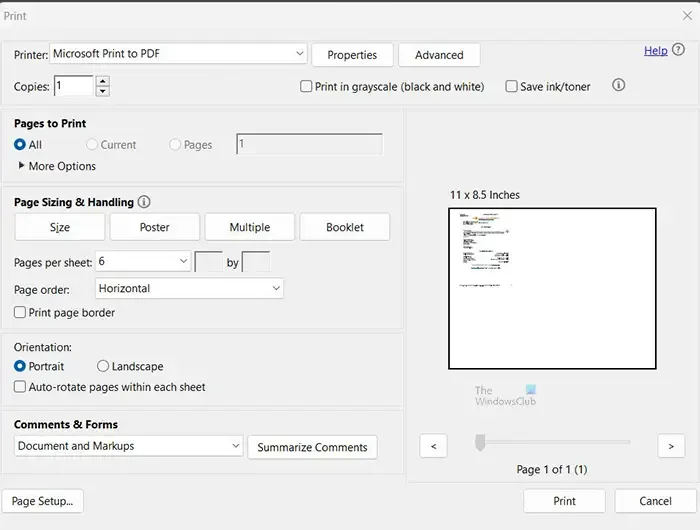
문서에 small이라는 단어가 나오면 인쇄 설정이 한 장에 여러 페이지로 설정되어 있기 때문일 수 있습니다. 이 경우 문서는 여러 사본을 한 장에 맞추기 위해 축소됩니다. 이렇게 하면 단어가 작아지고 한 장에 더 많은 문서를 인쇄할수록 글꼴이 작아집니다.
인쇄로 이동할 때 인쇄 크기 및 처리 에서 인쇄 창의 설정이 장당 다중 또는 소책자로 설정되어 있는지 확인하십시오. 다중 또는 소책자는 한 페이지에 문서의 여러 복사본을 맞춥니다. 이 경우 크기 또는 포스터 를 선택합니다 . 크기 및 포스터는 문서가 전체 페이지에 인쇄되도록 설정합니다. 페이지당 하나의 문서가 인쇄됩니다.
5] 프린터 설정 재설정
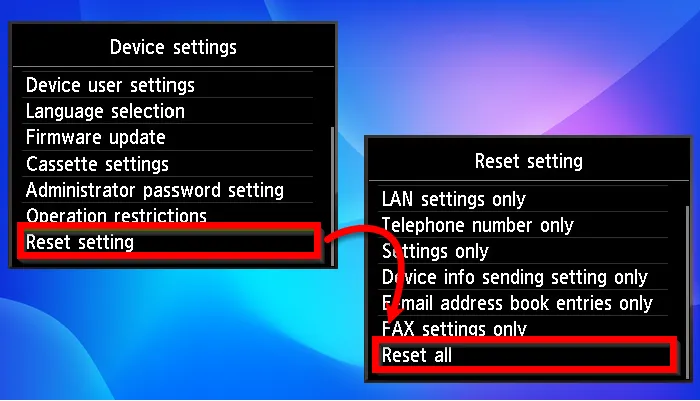
응용 프로그램에 문서 보기 및 인쇄에 대한 별도의 설정이 있는 경우가 있을 수 있습니다. 보거나 인쇄할 특정 문서를 변경했을 수 있습니다. 문서를 기본 설정으로 되돌리는 것을 잊을 수 있습니다. 이로 인해 현재 문서가 작게 인쇄될 수 있습니다.
프린터에 기본값으로 재설정 버튼이 있는 경우 이 버튼을 사용하여 인쇄 및 보기 설정을 기본값으로 되돌립니다.
6] 프린터 드라이버 확인
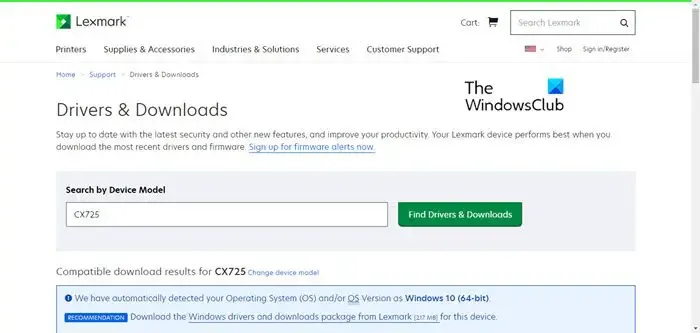
문서가 작게 인쇄되도록 프린터 드라이버에 문제가 있을 수 있습니다. 프린터 드라이버 및 업데이트에 대한 업데이트가 있는지 확인하고 다시 시도하십시오. 프린터 드라이버가 손상되었을 수도 있으므로 프린터 드라이버를 다시 설치하거나 업데이트하면 문제가 해결될 수 있습니다.
7] 프린터 문제 해결사 실행
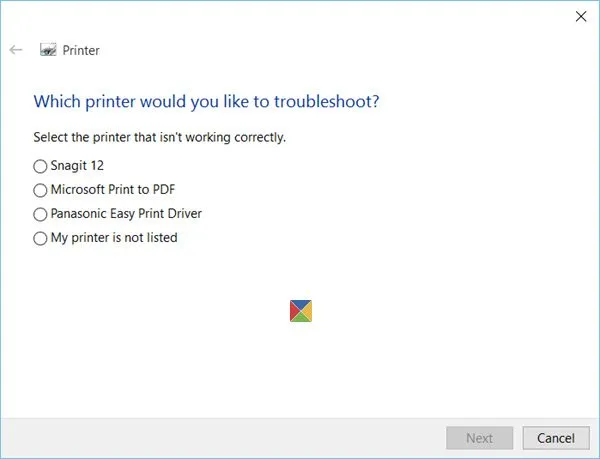
프린터 문제 해결사를 실행하고 문제가 해결되는지 확인합니다.
프린터에서 실제 크기로 인쇄하려면 어떻게 해야 합니까?
프린터는 지시받은 대로 수행합니다. 들어가는 것은 나가는 것입니다.
- 프린터가 작게 인쇄하는 경우 인쇄하려는 문서의 설정을 확인하십시오.
- 문서의 글꼴 크기가 올바른지 확인하려면 문서를 확인하십시오. 글꼴이 충분히 커 보이지만 글꼴이 작도록 문서가 큰 크기로 확대되지 않았는지 확인하십시오.
- 프린터 드라이버가 최신 상태이고 손상되지 않았는지 확인하십시오.
- 프린터 속성의 설정이 올바른지 확인하십시오.
- 프린터에 있는 용지가 인쇄할 문서의 크기와 일치하는지 확인하십시오.
일부 프린터는 크기 차이에 대해 경고할 수 있지만 soma는 경고를 보내지 않고 그냥 인쇄할 수 있습니다. 프린터가 작게 인쇄할 때마다 용지 크기가 변경되었음을 의미할 수도 있습니다. 사용 중인 문서가 무엇이든 용지 크기 옵션으로 이동하여 올바른 용지 크기를 선택하십시오.
내 프린터에서 크기에 맞게 인쇄하려면 어떻게 해야 합니까?
인쇄 비율은 특정 영역에 맞게 문서를 인쇄하는 것을 의미합니다. 프린터를 배율로 인쇄한다는 것은 문서가 인쇄하려는 용지 또는 용지 영역에 맞게 인쇄된다는 것을 의미합니다.
- 프린터에서 문서를 인쇄하여 레터 크기 페이지를 채우도록 하려는 경우 이를 레터 크기 시트의 배율로 인쇄라고 합니다.
- 인쇄할 준비가 되었을 때 크기에 맞게 프린터를 인쇄하려면 페이지 설정으로 이동하십시오. Scale to fit 옵션을 찾으십시오 . 크기에 맞게 조정은 선택한 용지 크기에 맞게 문서 내용의 크기를 조정합니다.
이러한 설정은 사용 중인 문서 및 소프트웨어를 기반으로 합니다. 프린터 설정은 소프트웨어마다 다릅니다. Microsoft Word와 Adobe Reader 등에서는 다를 수 있습니다.


답글 남기기